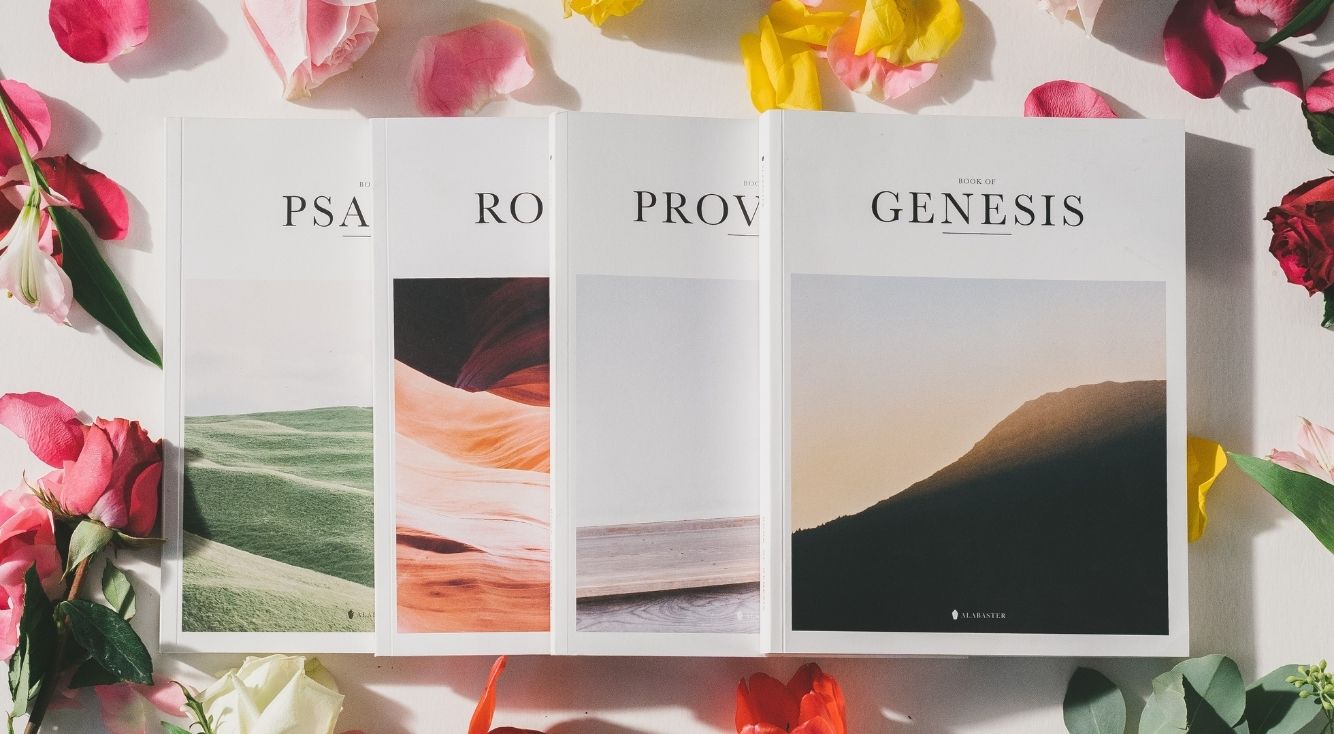
【Android】自分の端末は64bit?32bit?確認方法を解説
Contents[OPEN]
【Android】自分のスマホが64bitかチェック!確認方法は?
ここからは、自分のスマホが何bitなのかを実際に確認していきましょう!
docomo提供の「端末仕様確認ツール」アプリを使う
Android端末のbit数を確認するには、docomoの「端末仕様確認ツール」というアプリを使うのが便利です。
Android端末の場合、「設定」を確認してもbit数が書かれた項目はありません。型番から調べても、公式の商品ページには記載がないことも多くあります。
その点「端末仕様確認ツール」なら、インストールから確認まで5分もかかりません。docomo以外のキャリアやSIMフリー端末でも使えるので、どなたでも簡単にCPUの情報を調べることができます。
《手順①》アプリをダウンロードし起動する
まずは、下記リンクから「端末仕様確認ツール」をダウンロードしましょう。
インストールできたら、アプリを起動し「ソフトウェア使用許諾契約書」に同意し、「利用開始」をタップします。
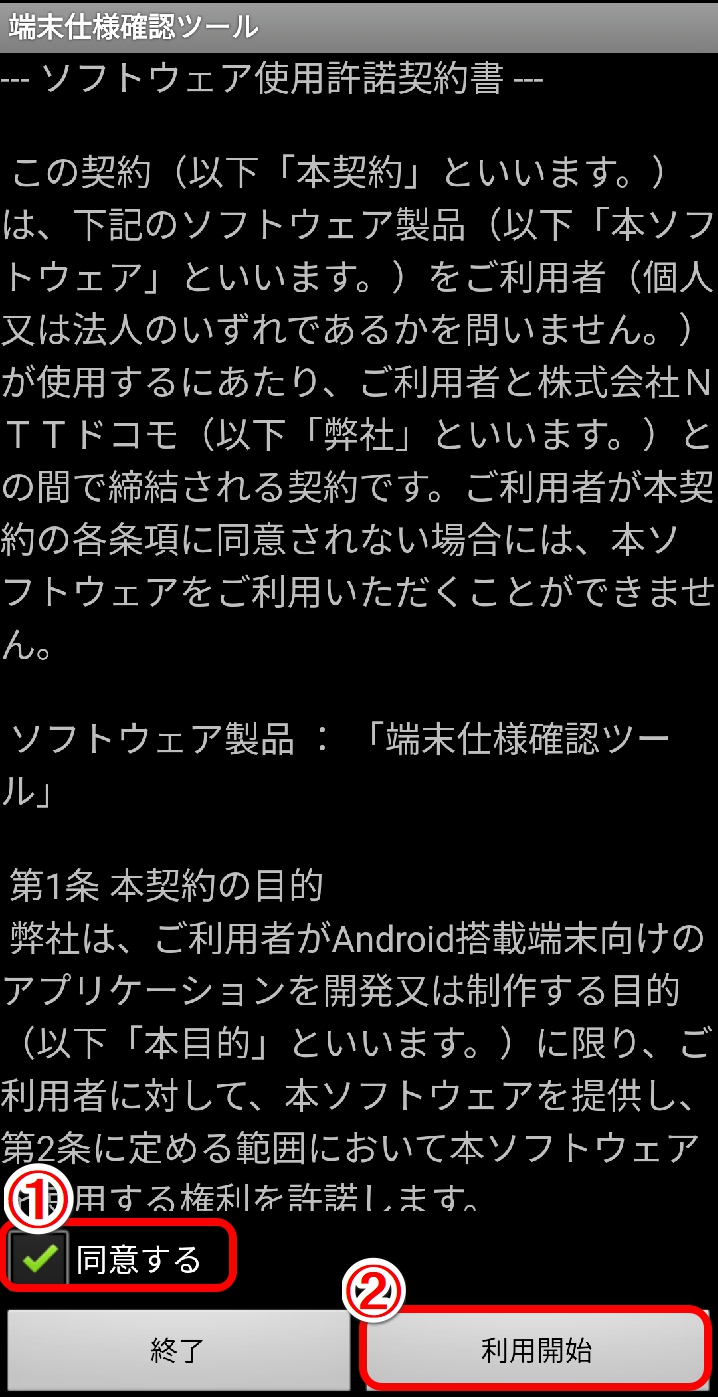
「各種機能の利用確認」を読み「OK」ボタンを押しましょう。

次に、ポップアップで各機能へのアクセス許可を求められます。確認して「許可」または「許可しない」を選んでください。
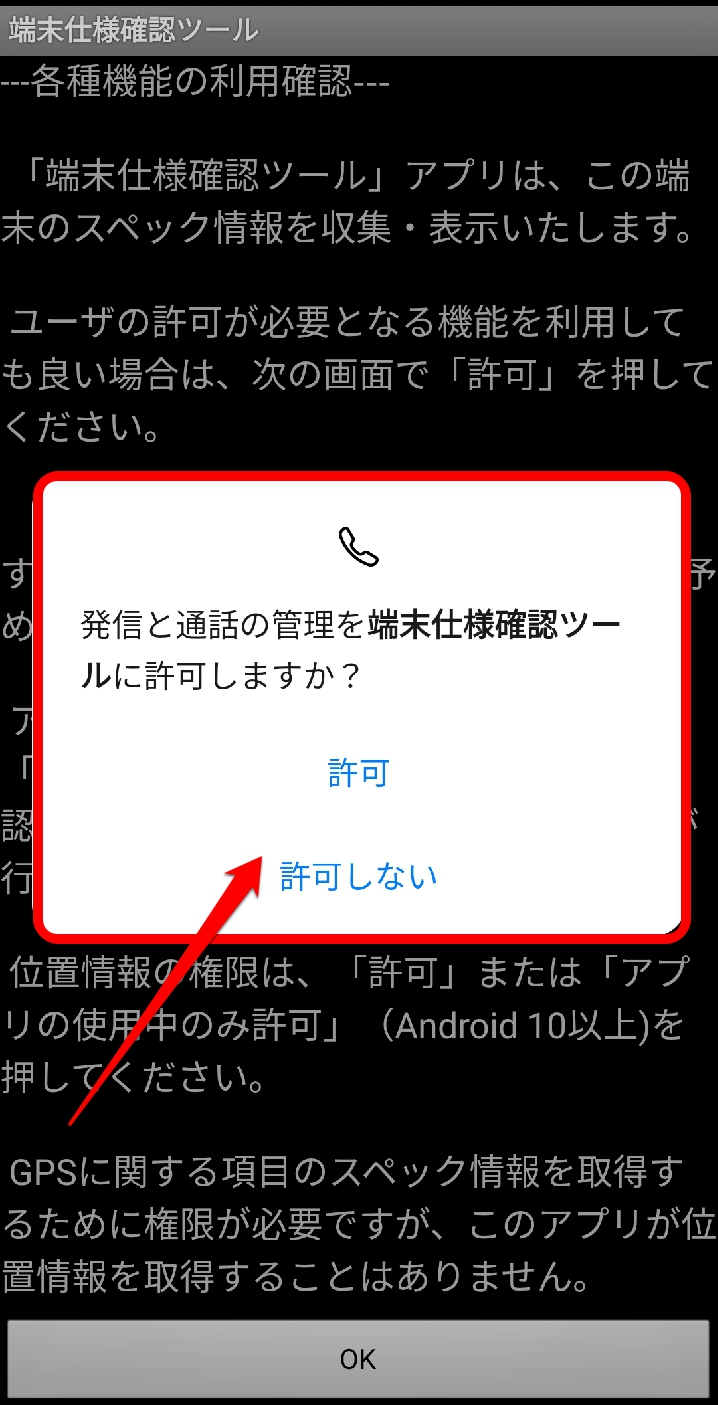
《手順②》「端末情報」から「CPU」項目を展開する
アクセス許可が終わるとスキャンが行われ、結果が表示されます。スキャンが終わったら「端末情報」の項目をタップしましょう。
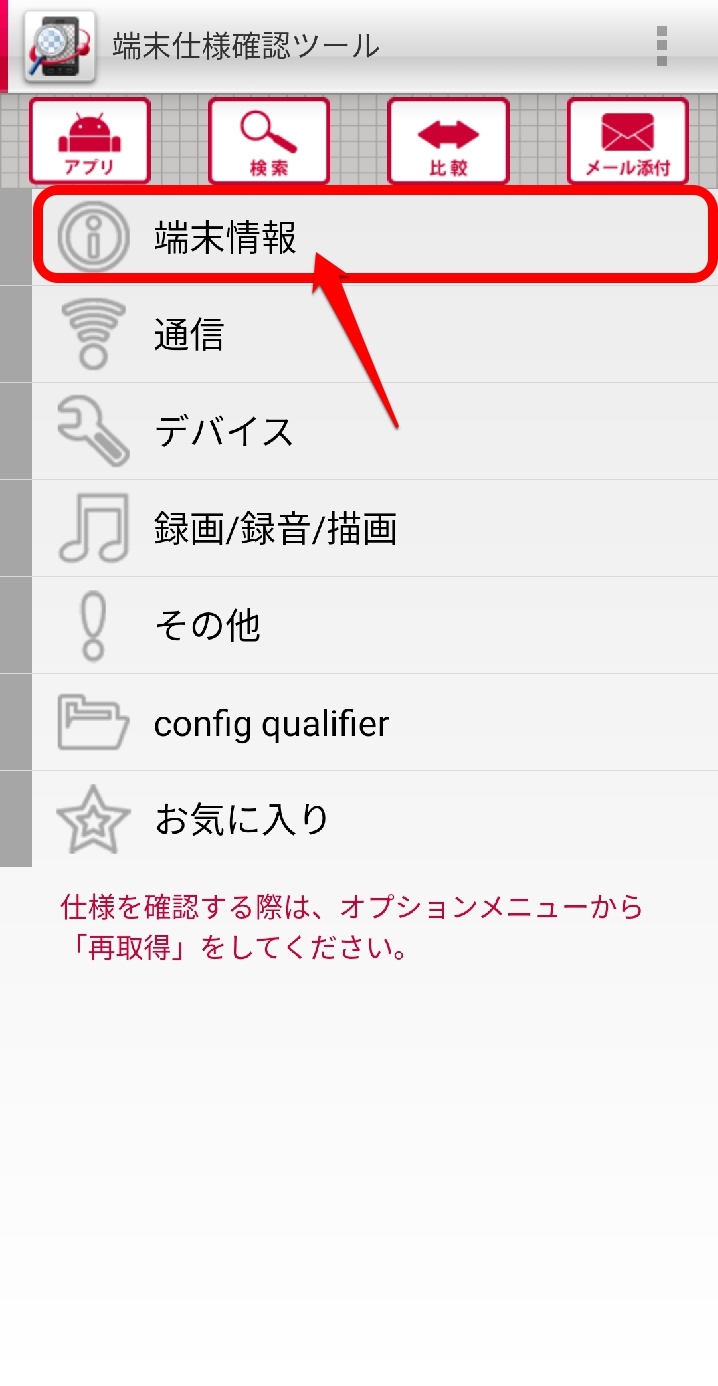
「CPU」の項目をタップし情報を展開します。
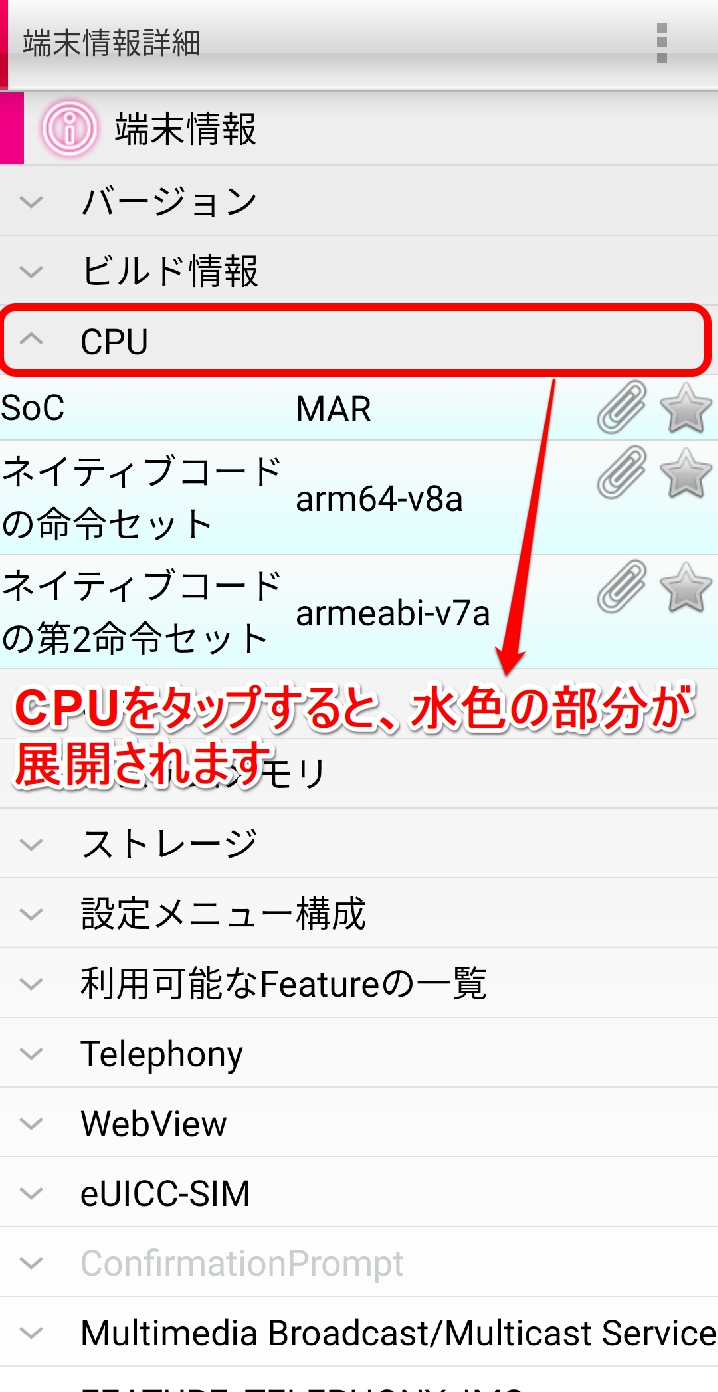
《手順③》スペックを確認!
「CPU」を展開したらスペックを確認しましょう。
自分の端末が何bitかは、「ネイティブコードの命令セット」で確認します。64bitの端末ならarm64-v8a、32bitの端末ではarmeabi-v7aと表示されます。
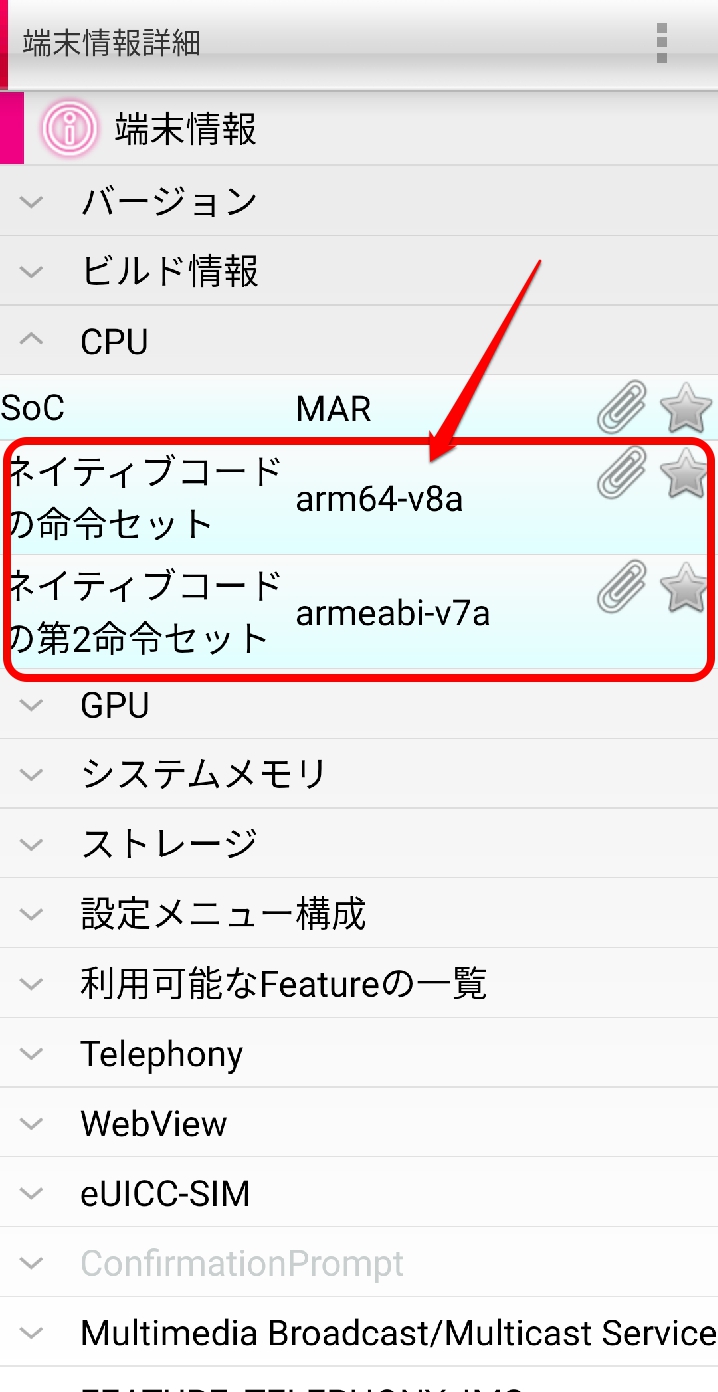
なお、画像では「ネイティブコードの第2命令セット」にarmeabi-v7a(=32bit)と表示されていますが、これは64bit端末でも32bitのアプリを動かせるようサポートで入っているものです。「ネイティブコードの命令セット」の項目がメインのCPU性能となっています。